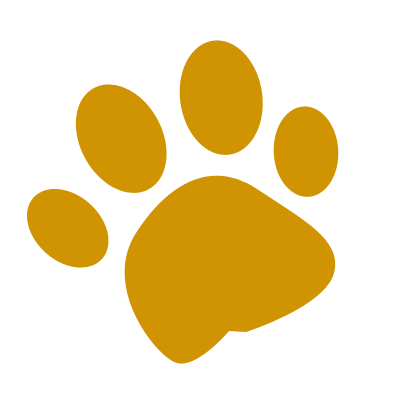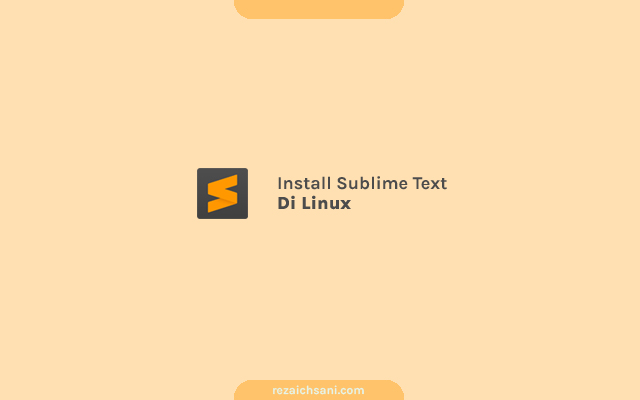Cara Install Sublime Text di Linux ~ Seperti halnya VSCode ataupun Atom, Sublime Text merupakan salah satu text editor yang cukup banyak digunakan oleh developer.
Text editor ini lebih ringan dibandingkan dengan VSCode, serta tampilannya yang minimalis namun tetap terlihat elegan.
Sublime Text juga dapat digunakan untuk berbagai kebutuhan programming. Serta terdapat banyak plugin yang tersedia. Kita bisa menginstal plugin sesuai dengan yang kita butuhkan.
Sebenarnya text editor ini tersedia versi gratis dan premium, namun versi gratisnya sudah sangat memadai.
Berikut cara install Sublime Text.
Debian, Ubuntu – apt
Install GPG key :
gpg --dearmor | sudo tee /etc/apt/trusted.gpg.d/sublimehq-archive.gpg > /dev/null
Kemudian pilih channel yang akan kita gunakan (stable/dev). Sebaiknya pilih yang stable saja, karena itu adalah versi yang stabil.
Sedangkan yang dev adalah versi yang masih dalam proses pengembangan (uji coba).
Stable :
echo "deb https://download.sublimetext.com/ apt/stable/" | sudo tee /etc/apt/sources.list.d/sublime-text.list
Dev :
echo "deb https://download.sublimetext.com/ apt/dev/" | sudo tee /etc/apt/sources.list.d/sublime-text.list
Update apt source dan install Sublime Text :
sudo apt-get update sudo apt-get install sublime-text
Jika gagal, sobat bisa coba menginstal Subime Text nya dari sumber yang menggunakan https.
sudo apt-get install apt-transport-https
Fedora – dnf
Install GPG Key :
sudo rpm -v --import https://download.sublimetext.com/sublimehq-rpm-pub.gpg
Pilih channel stable atau dev.
Stable :
sudo dnf config-manager --add-repo https://download.sublimetext.com/rpm/stable/x86_64/sublime-text.repo
Dev :
sudo dnf config-manager --add-repo https://download.sublimetext.com/rpm/dev/x86_64/sublime-text.repo
Update dnf repositori dan install Sublime Text :
sudo dnf update sudo dnf install sublime-text
CentOS -yum
Sobat juga bisa menggunakan Sublime Text pada CentOS.
Install GPG key :
sudo rpm -v --import https://download.sublimetext.com/sublimehq-rpm-pub.gpg
Pilih channel yang akan digunakan (stable atau dev).
Stable :
sudo yum-config-manager --add-repo https://download.sublimetext.com/rpm/stable/x86_64/sublime-text.repo
Dev :
sudo yum-config-manager --add-repo https://download.sublimetext.com/rpm/dev/x86_64/sublime-text.repo
Update repository yum kemudian install Sublime Text :
sudo yum install sublime-text
Arch Linux – pacman
Install GPG Key :
curl -O https://download.sublimetext.com/sublimehq-pub.gpg && sudo pacman-key --add sublimehq-pub.gpg && sudo pacman-key --lsign-key 8A8F901A && rm sublimehq-pub.gpg
Pilih channel yang akan digunakan (stable atau dev)
Stable x86_64 :
echo -e "\n[sublime-text]\nServer = https://download.sublimetext.com/arch/stable/x86_64" | sudo tee -a /etc/pacman.con
Dev x86_64 :
echo -e "\n[sublime-text]\nServer = https://download.sublimetext.com/arch/dev/x86_64" | sudo tee -a /etc/pacman.conf
Stable aarch64 :
echo -e "\n[sublime-text]\nServer = https://download.sublimetext.com/arch/stable/aarch64" | sudo tee -a /etc/pacman.conf
Dev aarch64
echo -e "\n[sublime-text]\nServer = https://download.sublimetext.com/arch/dev/aarch64" | sudo tee -a /etc/pacman.conf
Update repositori pacman dan install Sublime Text :
sudo pacman -Syu sublime-text
OpenSUSE – zypper
Install GPG key :
sudo rpm -v --import https://download.sublimetext.com/sublimehq-rpm-pub.gpg
Pilih channel yang akan digunakan (stable atau dev).
Stable :
sudo zypper addrepo -g -f https://download.sublimetext.com/rpm/stable/x86_64/sublime-text.repo
Dev :
sudo zypper addrepo -g -f https://download.sublimetext.com/rpm/dev/x86_64/sublime-text.repo
Update zypper kemudian install Sublime Text :
sudo zypper install sublime-text
Baca Juga : Cara Install Plugin di Neovim menggunakan VimPlug
Selain tersedia untuk OS Linux, Sublime Text juga tersedia untuk Windows maupun MacOS.
Oke sob, sekian cara install Sublime Text di Linux. Terima kasih, semoga bermanfaat.